ابتدا برای پر نشدن نام دلخواهتان به آدرس outlook.com رفته و روی Sign Up کلیک کنید و بعد به خواندن این متن بپردازید ، جهت ثبت نام شماره تلفن ضروری هست و بعد از انتخاب ایران “Iran” شماره را بدون 0 اول و بدون کد کشور “98” وارد کنید.
در این سرویس همانند یاهو (YahooMail.com) و گوگل (GMail.com) از امکانات همان ها مانند ارسال و دریافت و بایگانی و اسپم سازی و پوشه بندی گنجانده شده است ولی تفاوت آن در ظاهر جذاب و همانند ویندوز جدید ، Windows 8 است و همچنین سرعت در منو ها و سادگی بسیار در نوع خود جالب هست.
در نظر داشته باشید ایمیل شما با انتهای آدرس outlook.com@ خواهد بود ، مانند “mehrdad32@outlook.com” و از این سرویس در تمامی بخش های شرکت Microsoft می توانید استفاده کنید.
برای دیدن امکانت بیشتر به سایت “OutLook.com” مراجعه کنید و همچنین تصاویری از محیط OutLook را در زیر می بینید ، روی آنها کلیک کنید.
توضیحات بیشتر در ادامه مطلب
ابتدا برای پر نشدن نام دلخواهتان به آدرس outlook.com
رفته و روی Sign Up کلیک کنید و بعد به خواندن این متن بپردازید ، جهت ثبت
نام شماره تلفن ضروری هست و بعد از انتخاب ایران “Iran” شماره را بدون 0
اول و بدون کد کشور “98” وارد کنید.
در
این سرویس همانند یاهو (YahooMail.com) و گوگل (GMail.com) از امکانات همان
ها مانند ارسال و دریافت و بایگانی و اسپم سازی و پوشه بندی گنجانده شده
است ولی تفاوت آن در ظاهر جذاب و همانند ویندوز جدید ، Windows 8 است و
همچنین سرعت در منو ها و سادگی بسیار در نوع خود جالب هست.
در
نظر داشته باشید ایمیل شما با انتهای آدرس outlook.com@ خواهد بود ، مانند
“mehrdad32@outlook.ciom” و از این سرویس در تمامی بخش های شرکت Microsoft
می توانید استفاده کنید.
برای دیدن
امکانت بیشتر به سایت “OutLook.com” مراجعه کنید و همچنین تصاویری از محیط
OutLook را در زیر می بینید ، روی آنها کلیک کنید.
در حالی که همه چیز در دنیای تکنولوژی با سرعت بسیار زیادی تغییر میکند، ایمیل و کاربرد آن تا حد زیادی ثابت باقی مانده است. مطمئنا، گوگل هنگامیکه جیمیل را در سال ۲۰۰۴ معرفی کرد نقش مهمی را در بهبود شرایط ایمیل ایفا کرد، اما بسیاری از خدمات مبتنی بر مرورگر مانند Hotmail، یاهو و AOL به سختی تکامل یافتهاند. در واقع، در چند سال اخیر در حساب کاربری یاهو، تنها رابط گرافیکی است که گاهی اوقات تغییر میکند.
هر چند مایکروسافت با عرضه Outlook.com جدید، تلاش خود را برای تغییر عقیده بالا نشان میدهد، جایی که به نظر میرسد در بسیاری از جهات موفق شده است. Outlook به عنوان جایگزین نهایی هاتمیل طراحی شده است. خدمات مبتنی بر مرورگر، یکپارچه سازی Sky Drive، شبکههای اجتماعی و تعداد زیادی از سیستمهای جدید و آشنا. با وعده “ذخیره سازی” عملا به صورت نامحدود (خواهیم دید که چقدر موفقیت آمیز خواهد بود)، باید این سیستم بتواند انتظارات پرکارترین نویسندگان و مصرف کنندگان رسانهها را برآورده سازد. من fi aowi چند روز با این پیش نمایش اولیه به سر بردم و اکنون از آنچه میبینم احساس رضایت میکنم. شلوغی و بینظمی از هات میل رخت بر بسته و اثرات زیادی از نوآوری ویندوز ۸ به چشم میخورد، از وجود فونتها تا حضور هاب مردمی. اگر شما نیاز به حساب ایمیل رایگان جدیدی دارید، Outlook.com امکانات زیادی برای شما ارمغان میآورد و اگر مایکروسافت بتواند وعدههای خود در مورد مسدود سازی هرزنامه و گسترش اسکایپ را عملی کند، احتمالا ارزش سوئیچ کاربران به این سیستم جدید را خواهد داشت.
چه زمانی می توانم از آن استفاده کنم؟
اگرچه در حال حاضر Outlook.com تنها در حالت پیش نمایش است، همه کاربران جدید و یا فعلی هاتمیل میتوانند از آن استفاده کنند. شما همچنین میتوانید فرصتی برای ادعای ایمیل خود با آدرس ” Outlook.com@” را داشته باشید. همچنین قادر هستید با فشردن گزینه بازگشت به Hotmail.com به رابط گرافیکی قبلی بازگردید ولی در نهایت مجبور به استفاده از ” Outlook.com@” خواهید شد.
مایکروسافت میگوید: فعلا نمیخواهیم کسی را مجبور به استفاده از ” Outlook.com@” کنیم ولی به طور یقین در آینده این سیستم جایگزین هاتمیل خواهد شد.
این قضیه کاملا روشن است که همراه با آفیس ۲۰۱۳، Outlook.com بخش مهمی از حرکت مایکروسافت بهسوی ویندوز ۸ میباشد زیرا این در شکل و عملکرد، تقریبا با آن یکسان است. شما میتوانید این سرویس جدید را بر روی هر کامپیوتری استفاده کنید (من آن را در لپتاپ ایسوس مجهز به ویندوز ۷ امتحان کردم). شما حتی قادر به استفاده از آن بر روی دستگاههای لمسی خواهید بود.
رابط کاربری
در راهنمای بازبینی خود مایکروسافت، اعلام شده طراحی Outlook.com بصورت “مدرن”، “پاک” و “تازه” است. این توصیف دقیقتر از هذلولی در ریاضیات است و من حتی میخواهم “کاملا زیبا” را به ترکیب واژگان بالا اضافه کنم. خطوط مستقیم و زاویه سمت راست به صورت دلپذیری طراحی شدهاند. تنها شانس خود را در شخصی سازی با کلیک بر تغییر رنگ از نوار دستورات اصلی در بالای صفحه تجربه کنید. سایر گزینههای تنظیمات همانند جیمیل (حتی آیکون چرخ دنده در گوشه سمت راست بالای صفحه) به خوبی در دسترس هستند.
Outlook.com رابط ساده و جذابی دارد که فقط آنچه شما نیاز دارید را نشان میدهد.
در پست الکترونیکی Outlook.com همه لوازم برای کاربردی شدن وجود دارند، این سخن را شما فورا پس از ورود به سیستم متوجه خواهید شد. شباهت به جیمیل واضح است. شما میتوانید پیامهای خود را از طریق کلیک کردن بر روی آنها و یا با چک کردن جعبه در سمت چپ انتخاب کنید. مانند جیمیل، شما قادر هستید یک پنجره پیش نمایش را برای اسکن کردن محتویات یک پیام بدون نیاز به باز کردن آن اضافه کنید. استفاده از پنجره پیش نمایش یکی از موارد مورد علاقه من است زیرا اجازه میدهد تا در صندوق پستی خود و لیست پوشهها به طور مستقل بگردید. اگر شما از پنجره پیش نمایش استفاده نمیکنید، نامهها در کل صفحه به نمایش در خواهند آمد، که بنطر من خسته کننده خواهد بود.
سازماندهی پیام
تاکنون مدیریت پیام کاملا استاندارد بود، اما Outlook.com گزینه “اقدام فوری” را که تنها وقتی ماوس بر روی یک پیام است نشان داده میشود را افزوده است. شما آیکون کوچک خاکستری را مشاهده خواهید کرد که برای انتخاب یک پیام به عنوان خوانده نشده علامت گذاری شده و یا به عنوان حذف کامل استفاده میشود. دسترسی با یک کلیک است که قطعا راحت است و شما میتوانید آیکون به طور پیش فرض را با اقدامات دیگر مانند علامت گذاری پیام به عنوان زباله جایگزین کنید! مایکروسافت تاکید کرده که نشان دادن تنها کنترلهای مربوط به مدیریت پیامها باعث میشود صفحه تمیز نگاه داشته شود. به نظر من این یک تصمیمگیری هوشمند است، حتی اگر شما در ابتدا برای آن مجبور به گشتن اطرافتان به منظور پیدا کردن همه کنترلهای پنهان شوید.
پیامهای علامتگذاری شده در صندوق پستی خود را به بخش جداگانهای در بالای صفحه ارسال کنید که میتوانید آن را پنهان نمایید. این کار برای نمایشگرهای لمسی مناسب است. با نگاه داشتن ماوس بر نام فرستنده، منوی پاپ آپ نشان داده میشود که شامل دستورات: ارسال یک ایمیل به مخاطب، زمانبندی پاکسازی (بیشتر در این باره خواهیم گفت)، پیدا کردن تمام ایمیلها از فرستنده مورد نظر، جابهجایی پیامها به پوشه و ی
ا پاک کردن آنها به طور کامل میشود.
در سمت چپ صندوق یک ستون برای دسترسی پیش فرض وجود دارد: آشغال، فرستاده شده، پیش نویس و پوشههای ایجاد شده. برای انتقال پیام به یک پوشه، فقط آن را به درون پوشه بکشید و یا از دستور ارسال مستقیم استفاده کنید. در زیر لیست پوشهها شما بخش مفیدی برای نمایش سریع سازماندهی پیامهای خود به چند دسته را مشاهده میکنید. هر تعداد ایمیلی که به یک موضوع اختصاص داده شود در صندوق پستی خود باقی میماند (بر خلاف پوشهها)، شما میتوانید آنها را به عنوان یک گروه با کلیک کردن بر روی نام دسته مشاهده کنید.
Outlook.com با ویژگیهای فیلترینگ جدید در دستهبندیهای نمایش سریع، به طور خودکار اقدام به شناسایی پیامهای علامتگذاری شده با پیوست و یا حاوی شماره پیگیری حمل و نقل میکند.
در یک حرکت خوشایند، مایکروسافت یک سیستم فیلتر که به طور خودکار قادر به شناسایی و طبقهبندی ایمیلهای حاوی عکس، اسناد متصل شده و هر گونه پیام حاوی یک شماره پیگیری حمل و نقل میباشد را اضافه کرده است. در آزمایشهای اولیه، قابلیت کار این ویژگی مطابق وعده داده شده است. پیامها به محض دریافت بر این اساس شناسایی میشوند و به یک دسته مناسب (عکسها، اسناد و “به روز رسانی حمل و نقل”)فرستاده میشوند. شما میتوانید مقولههای خود را ایجاد کنید، هر چند من مطمئنم که مزایای آن بیش از پوشهها خواهد بود. البته مانند پوشهها نمیتوانید با کشیدن و رها کردن، پیامی را وارد موضوع (category) دلخواه خود کنید.
هیچ چیز رایگان نیست!
البته Outlook.com به عنوان یک سرویس رایگان پست الکترونیکی شما را مجبور به دیدن تبلیغات در زمان استفاده از آن میکند. تبلیغات مبتنی بر متن به شکل جعبه در سمت راست صندوق پستی حضور دارند، اما شما میتوانید آنها را با پنجره چت (با قرار دادن ماوس بر روی آنها) پنهان کنید. اگرچه مایکروسافت اعلام کرده که تبلیغات را فقط یکبار و پس از ورود خواهید دید. از سوی دیگر، اگر شما حساب خود را با فیسبوک یا توییتر (پایین را ببینید) یکپارچه کرده باشید، تبلیغات برای به روز رسانی وضعیت دوست خود در فیسبوک و آخرین توئیت او ناپدید میشوند.
از همه مهمتر، مایکروسافت قول داده که بخاطر نشان دادن تبلیغات مربوط به شما، پیامهای شما را نخواهد خواند. این یک نقطه بزرگ برای حفظ حریم خصوصی است. بنابراین در کل آنها را کاملا تصادفی نشان میدهد.
هنگامی که شما لینک ویدئویی از یوتیوب دریافت کنید، یک پلیر در بدنه خود ایمیل به پخش آن خواهد پرداخت.
خواندن و ارسال پیام
پس از باز کردن یک پیام میتوانید از همه دستورات در نوار بالای صفحه نمایش اعم از اقدامات مربوط به پاسخ، حذف و یا علامت گذاری استفاده کنید. ظاهرا گذاشتن یک کلید برای پرش به عقب (صندوق پستی) در نوار فرمان گم شده است! البته، شما میتوانید با کلیک کردن بر روی “صندوق” در ستون سمت چپ به عقب باز گردید، اما کلید بازگشت زمانیکه شما یک لیست طولانی از پوشهها را دارید میتوانست کارآمدتر باشد. شما میتوانید به طور مستقیم با فلش در سمت راست بالای صفحه نمایش به پیامهای مجاور بروید. یک “منو” نیز حاوی گزینههایی مانند چاپ و مشاهده جزئیات فرستنده میباشد. Outlook همچون جیمیل، پیغامهای مرتبط با هم را در یک گروه قرار میدهد. شما میتوانید این ویژگی را خاموش کنید، اما به خاطر داشته باشید که این کار باعث میشود تعداد پیامها در صندوق پستی افزایش یابند. اگر یک پیام از یک فرستنده آشنا میآید، Outlook.com به طور مستقیم عکس را در بدنه پست الکترونیکی شما نشان میدهد. بعد از آن شما میتوانید یک نمایش اسلاید سریع، دانلود تصاویر به صورت جداگانه، و یا ذخیره آنها به عنوان یک گروه را انتخاب کنید. باید به یاد داشته باشید که شما به مایکروسافت سیلور لایت احتیاج پیدا خواهید کرد. به همین ترتیب، در بخش ویدیو لینک از یوتیوب یک پلیر در خود ایمیل باز میشود که در آن شما میتوانید کلیپها را بدون ترک کردن پیامهای ایمیل و HTML آن تماشا کنید. با توجه به یکپارچه سازی برنامههای Office Web، شما میتوانید کار به اشتراک گذاری و ویرایش فایلهای ورد، اکسل و پاورپوینت را انجام دهید. در اکثر موارد، پیش نمایش عکس کار میکند، علاوه بر ۷ گیگابایت فضای ذخیره سازی ابری، با ادغام SkyDrive قرار است که اجازه پیوست فایل در پیام تا ۳۰۰ مگابایت افزایش داده شود که در این صورت دیگر مشکلی با پیوست فایلهای حجیم نخواهید داشت. به طور مشابه در هنگام دریافت یک سری از عکس ها، شما میتوانید نمایش اسلایدی فوری را فعال کنید.
ارسال یک پیام، یک فرایند ساده است. کافیست فقط بر روی علامت + در بالای صفحه کلیک کنید و شروع به نوشتن نمایید. هنگام اضافه کردن مخاطبان، شما لیستی از مخاطبان بیشتر استفاده شده را میبینید، و قابلیت AutoComplete با تایپ شما، شروع به دادن پیشنهاد میکند.
پاکسازی
با Outlook.com، مایکروسافت قول سطح جدیدی از مدیریت اسپم را داده است. اول از همه، این شرکت در حال ایجاد تمایز بین هرزنامههای آشکار و یا ایمیلهای ناخواسته (معروف به ایمیل خاکستری) میباشد. این پیامها مانند خبرنامهها، معاملات روزانه، و یا اطلاعیههای ویژهای از خرده فروشان آنلاین است. از آنجا که مدیریت گروه دوم همیشه روشن نیست، روش استفاده از ابزارهای جدید فراتر از راه حل معم
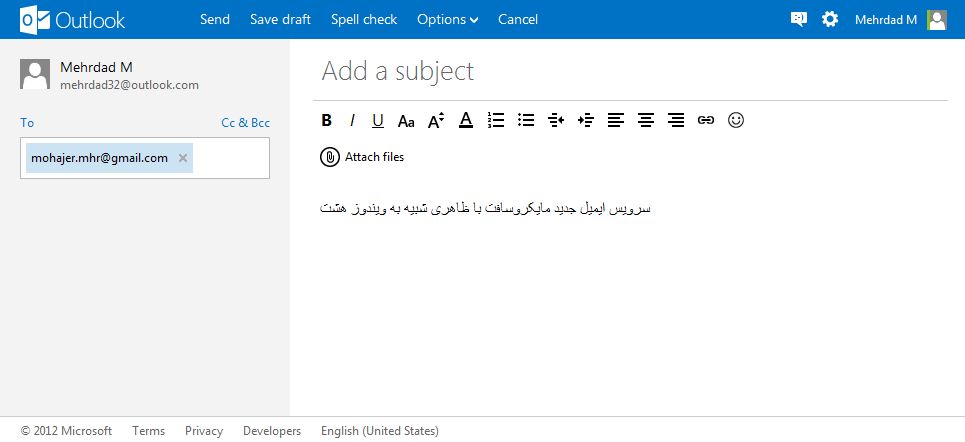
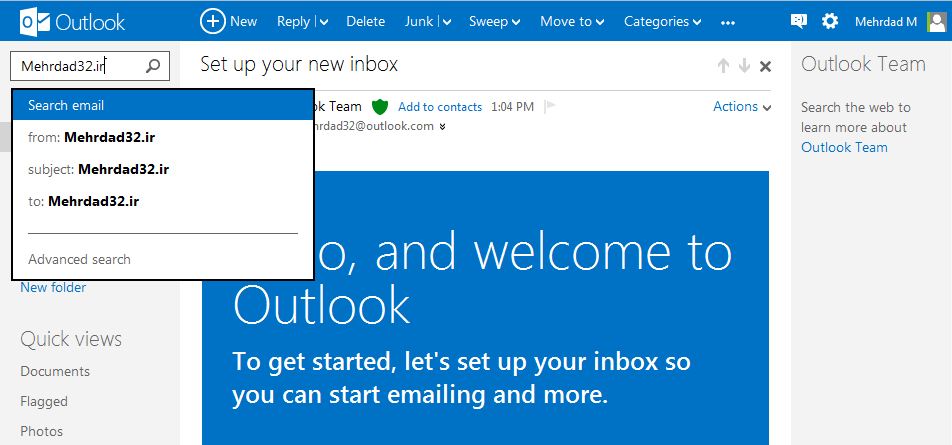

سلام .
من قبلا با یک شماره موبایل چند تا ایمیل یاهو ساختم .
اما الان که میخام با همون شماره موبایل ایمیل یاهو بسازم ، یاهو شمارمو قبول نمیکنه . و میگه زیاد استفاده کردین .دلیلش چیه ؟ اگر ایمیل های قبلیمو حذف کنم . چقدر زمان میبره تا با همون شماره موبایلم بتونم ایمیل جدیدی بسازم و شمارمو یاهو قبول کنه ؟ ممنون
سلام. خب قوانین رو یاهو ممکنه عوض کنه و الان من اطلاعی از قوانین حال و حاضرش ندارم و همونطور که میگه باید عمل کنید و اکانتهایی که نمیخوایید رو حذف کنید یا از شماره دیگه استفاده کنید. دقت کنید که شماره مهم هست و هر اتفاقی برای حسابتون بی افته با شماره شما در تماس هستن…